Microsoft Office Outlook の(POP受信方式)設定方法
Microsoft Office Outlook設定方法
■メールアカウントの設定を行うにはメールアドレス、パスワード、メールサーバーの入力が必要です。
「ケーブルインターネットサービス ご利用設定のお知らせ」(通知書)をお手元にご用意ください。
※Outlookのバージョンにより、表現や画面構成が若干異なる場合があります。
1.Microsoft Office Outlook を起動します。
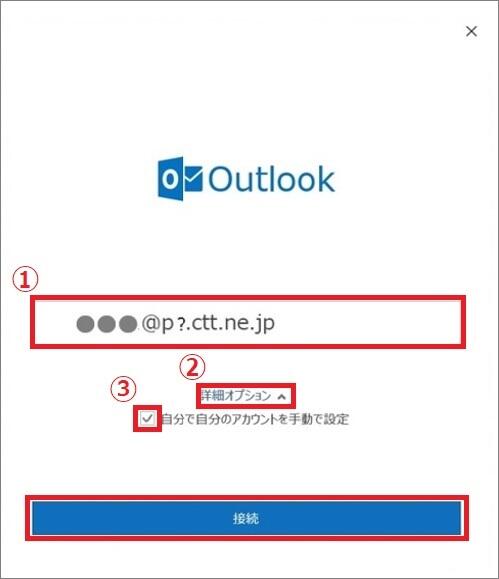
※上記画面が表示されない場合(他のメールアドレスが登録済等)は上部メニュー内「ファイル」⇒「アカウントの追加」の順にクリックしてください。
①に通知書に記載のある電子メールアドレスを入力します。
②の「詳細オプション」をクリックします。
③「自分で自分のアカウントを手動で設定」にチェックを入れてから「接続」をクリックします。
2.「POP」をクリックします
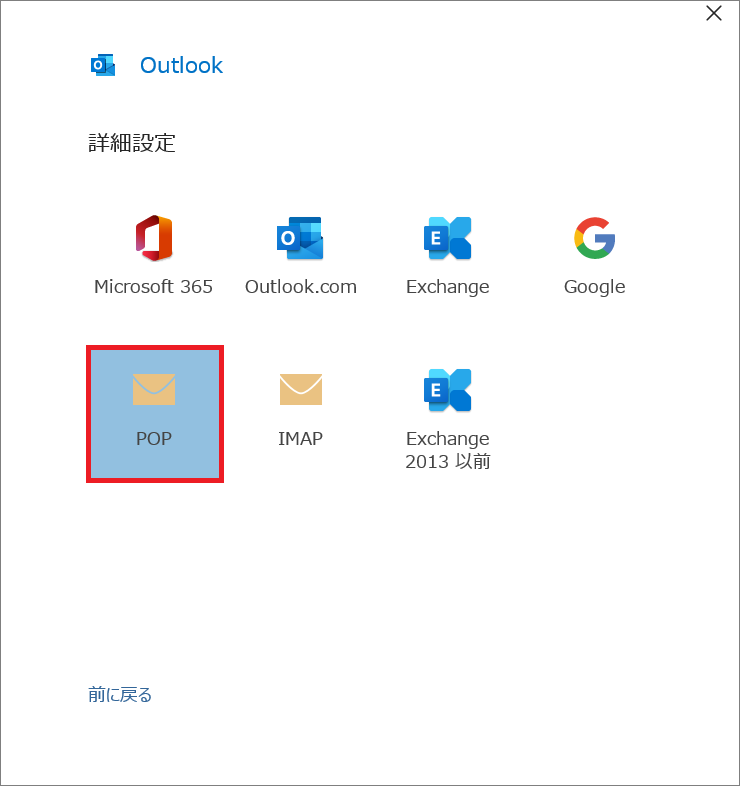
3.通知書を参照し、規定項目を入力します。
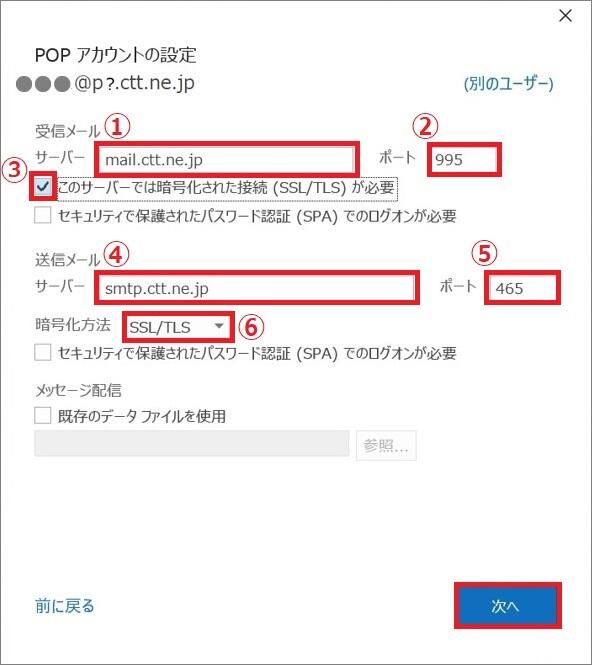
受信メール
①サーバー :mail.ctt.ne.jp
②ポート :995
③「このサーバでは暗号化された接続(SSL/TLS)が必要」にチェックを入れます。
送信メール
④サーバー :smtp.ctt.ne.jp
⑤ポート :465
⑥暗号化方法:「SSL/TLS」を選択します。
「次へ」をクリック
4.通知書を参照し、「パスワード」を入力します。(半角英数字)
※大文字小文字の入力間違いに注意してください。
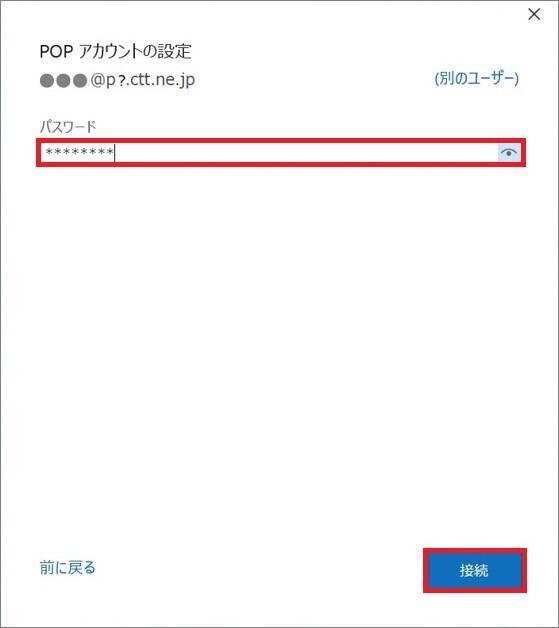
入力したら「接続」をクリックします。
5.完了画面が表示されます。「完了」ボタンをクリックしてください
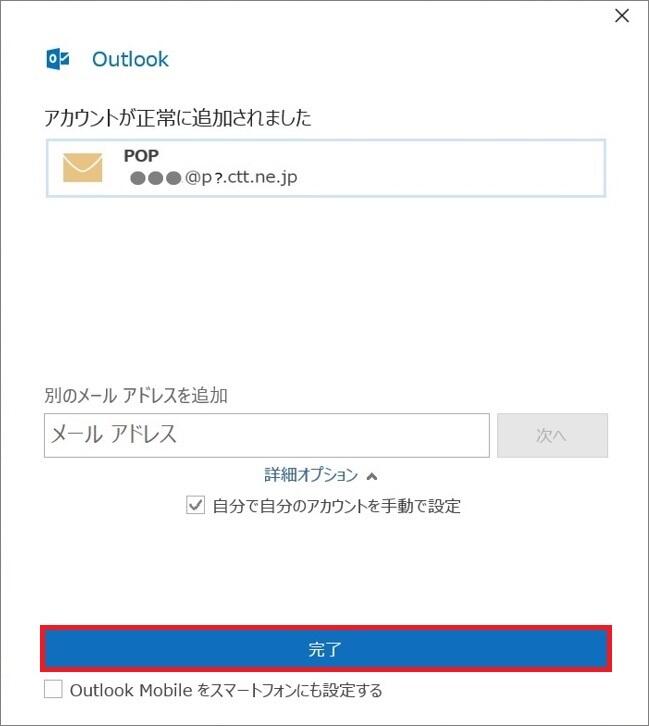
6.設定完了です。